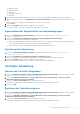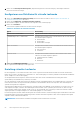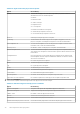Users Guide
5. Klicken Sie auf Ja, um die Auswahl zu bestätigen.
6. Klicken Sie auf OK, um die Änderung zu bestätigen.
Ein Neustart ist erforderlich, um die Modus-Umstellung abzuschließen. Bevor Sie diesen Neustart durchführen, sollten Sie keine
weiteren Änderungen anfordern. Vor dem nächsten Neustart:
● Alle Konfigurationsbefehle werden blockiert.
● Eine Aktualisierung der Controller-Firmware ist nicht zulässig.
Nach dem Neustart ist die Modus-Umstellung abgeschlossen und der Controller nimmt den normalen Betrieb wieder auf.
ANMERKUNG: Das Ändern des Modus von eHBA zu RAID kann für Verwaltungsanwendungen einen Kaltstart erforderlich
machen, um Laufwerke ordnungsgemäß zu erfassen.
Ändern des Profils mit dem HII-Konfigurationsdienstprogramm
Führen Sie die folgenden Schritte aus, um das Profil im HII-Konfigurationsdienstprogramm zu ändern:
1. Öffnen Sie die Dell PERC 10 Configuration Utility. Informationen dazu finden Sie unter Navigieren zum Dell PERC 10-
Konfigurationsdienstprogramm auf Seite 57.
2. Klicken Sie auf Hauptmenü > Controller-Verwaltung > Erweiterte Controller-Verwaltung > Controller-Profile verwalten.
Das aktuelle Profil wird mit den zugehörigen Profileigenschaften angezeigt.
3. Ändern Sie das Profil mit der Option Profil auswählen.
ANMERKUNG: Standardmäßig unterstützt der eHBA-Modus nur das Profil 23_PD240.
4. Wählen Sie Profil festlegen.
Klicken Sie auf Reboot (Neustart).
ANMERKUNG: Damit die Änderungen übernommen werden, ist ein Neustart erforderlich.
ANMERKUNG: Die Profiländerung schlägt fehl:
● wenn das neue Profil weniger Laufwerke unterstützt als die Anzahl der Laufwerke in der aktuellen Topologie.
● wenn Hintergrundvorgänge (Neuerstellung, erneutes Kopieren, vollständige Initialisierung, Hintergrundinitialisierung, Patrol
Read, CC) aktiv sind.
● wenn Hintergrundvorgänge nach der Profiländerung und vor dem Neustart des Systems gestartet werden.
Erweiterte Controller-Eigenschaften
Löschen des Cache-Speichers
1. Öffnen Sie Dell PERC 10 Configuration Utility (Dell PERC 10-Konfigurationsdienstprogramm). Weitere Informationen finden
Sie unter Navigieren zum Dell PERC 10-Konfigurationsdienstprogramm.
2. Klicken Sie auf Main Menu (Hauptmenü) > Controller Management (Controller-Verwaltung) > Advanced Controller
Properties (Erweiterte Controller-Eigenschaften).
3. Klicken Sie auf Cache and Memory (Cache und Speicher) > Discard Preserved Cache (Beibehaltenen Cache verwerfen).
Der beibehaltene Cache wird gelöscht.
Einstellen von Patrol Read
1. Öffnen Sie die Dell PERC 10 Configuration Utility. Weitere Informationen finden Sie unter Navigieren zum Dell PERC 10-
Konfigurationsdienstprogramm.
2. Klicken Sie auf Main Menu > Controller Management > Advanced Controller Properties.
3. Klicken Sie auf Patrol Read.
Die folgenden Optionen werden angezeigt:
● Start (Starten): startet Patrol Read für den ausgewählten Controller.
● Suspend (Aussetzen): setzt den laufenden Patrol Read-Vorgang auf dem Controller aus.
● Resume (Wiederaufnehmen): nimmt den vorübergehend ausgesetzten Patrol Read-Vorgang wieder auf.
HII-Konfigurationsdienstprogramm
63